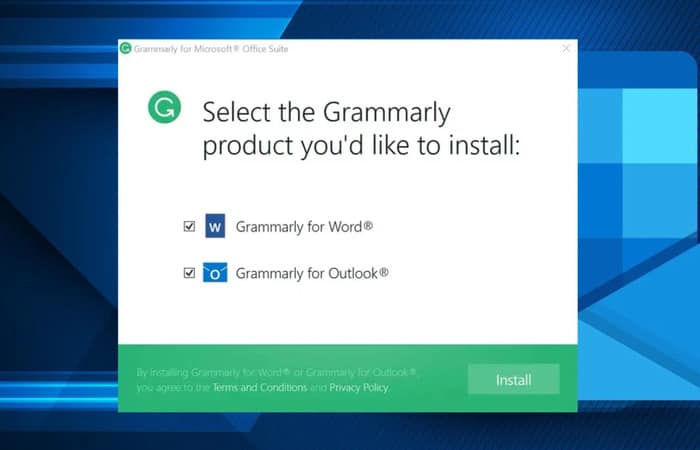NỘI DUNG (HIGHLIGHTS)
Cách tắt Windows Search Indexing: Vì Windows Search Index yêu cầu không gian lưu trữ trên máy tính của bạn để giữ chỉ mục, bạn có thể dừng Windows Search Index khi bộ nhớ sắp hết. Có thể chọn giới hạn lưu trữ tùy chỉnh từ 0 đến 2147483647 MB bằng cách sử dụng Local Group Policy Editor và Registry Editor.

Windows Search Indexer chạy trong nền liên tục để tiếp tục lập chỉ mục các tệp và thư mục mới từ các đường dẫn hoặc vị trí được đề cập. Nó càng lập chỉ mục các tệp, nó càng lớn. Dưới đây la 2 phương án giúp bạn cách tắt Windows Search Indexing.
Cách tắt Windows Search Indexing để tiết kiệm ổ cứng
Nếu bạn có dung lượng ổ cứng thấp và muốn lưu trữ một số tệp quan trọng khác ngoài Windows Search Indexing, bạn có thể dừng nó theo cách thủ công. Như đã đề cập trước đó, bạn có thể tắt tính năng lập chỉ mục tìm kiếm khi ổ cứng của bạn đạt đến một dung lượng lưu trữ miễn phí nhất định.
CÓ THỂ BẠN QUAN TÂM:
– Cách xây dựng lại Search Index trong Windows 10
– File Explorer Search hoạt động sai trên Windows 10 v1909
– Cách thay đổi văn bản hộp Search trong Windows 10
# Dùng Group Policy
Để dừngWindows Search Indexing của Windows khi bộ nhớ sắp hết bằng cách sử dụng Group Policy, hãy làm theo các bước sau:
- Mở Run nhập gpedit.msc để mở Local Group Policy Editor.
- Tiếp theo, điều hướng đến đường dẫn sau:
Computer Configuration > Administrative Templates > Windows Components > Search
- Ở phía bên phải của bạn, nhấp đúp vào Stop indexing in the event of limited hard drive space và chọn tùy chọnEnabled.

- Bây giờ bạn có thể nhập dung lượng ổ cứng mà bạn muốn còn lại bằng cách chọn một giá trị trong khoảng từ 0 đến 2147483647 MB. Sau đó bấm OK.
# Dùng Registry Editor
- Mở Run nhập regedit để mở Registry Editor.
- Tiếp theo, điều hướng đến đường dẫn sau:
HKEY_LOCAL_MACHINE\SOFTWARE\Policies\Microsoft\Windows
- Nhấp chuột phải vào Windows, chọn New > Key và đặt tên là Windows Search. Sau đó, nhấp chuột phải vào Windows Search, chọn New > DWORD (32-bit) Value và đặt tên là PreventIndexingLowDiskSpaceMB.

- Bây giờ, nhấp đúp vào giá trị REG_DWORD này để đặt Value data. Bạn có thể nhập giá trị từ 0 đến 2147483647 MB theo yêu cầu của bạn. Sau đó bấm OK.
Kết luận
Nếu bạn có một bộ nhớ thấp trân máy tính của mình thì việc tắt Windows Search Indexing để tiết kiệm ổ cứng sẽ giúp bạn tiết kiệm ổ cứng cho mình. Hy vọng với thủ thuật mà Blog thủ thuật máy tính f4vnn đã chia sẻ sẽ có ích với bạn. Chúc bạn thành công.
Bài Viết Cùng Chuyên MụcGame & Apk Mod Acapella Việt Template BLogspot Liên Kết URL